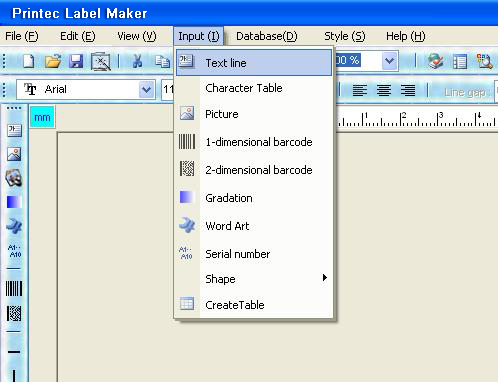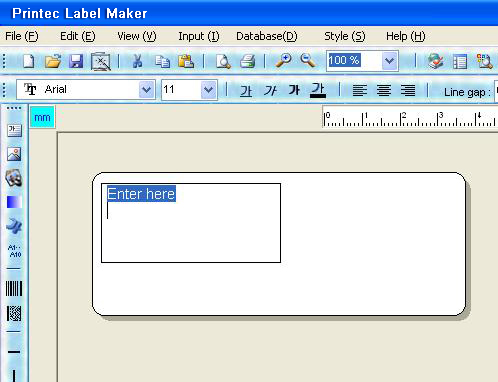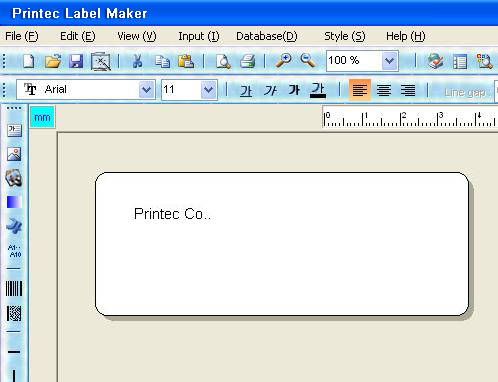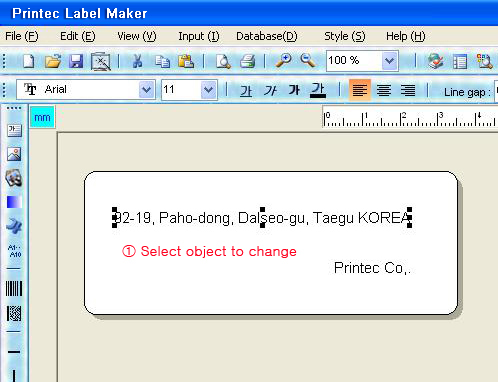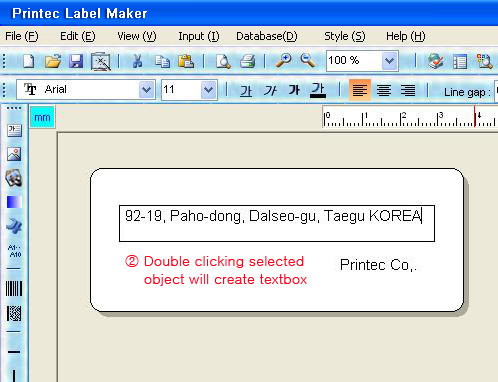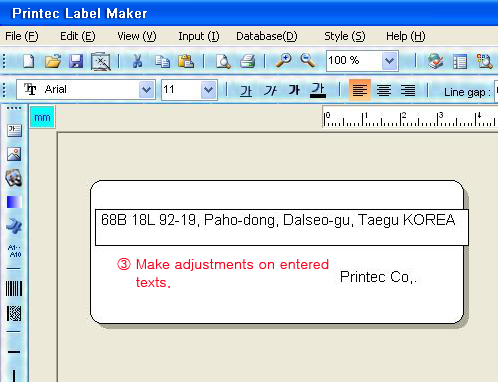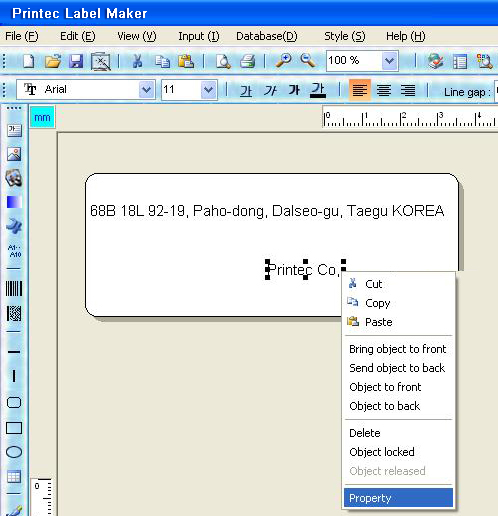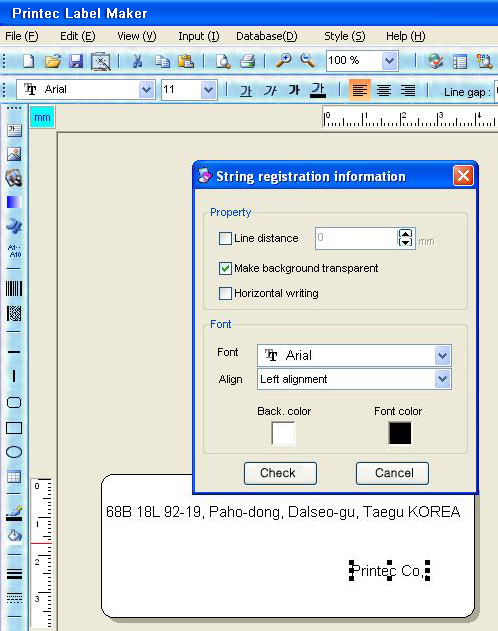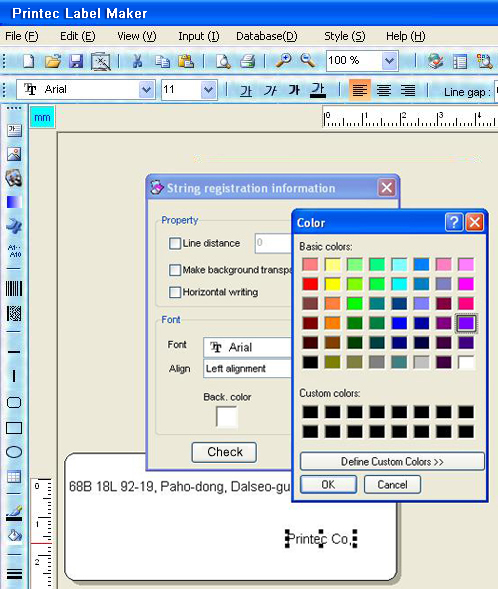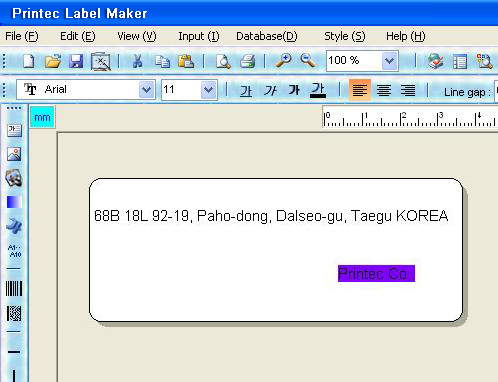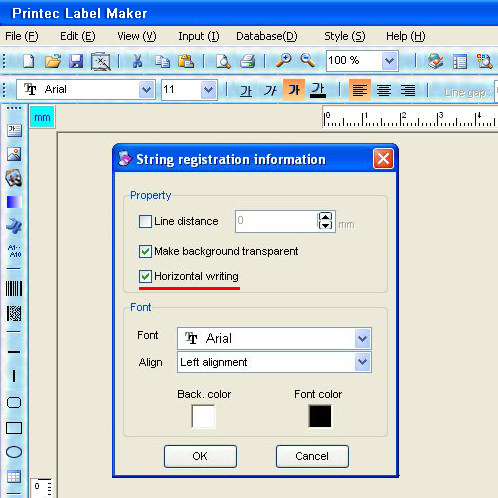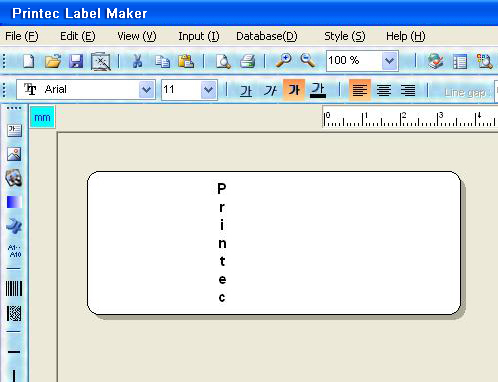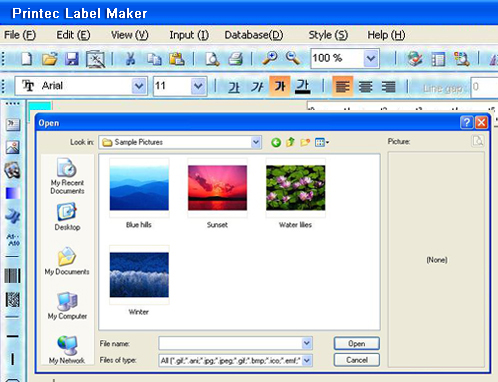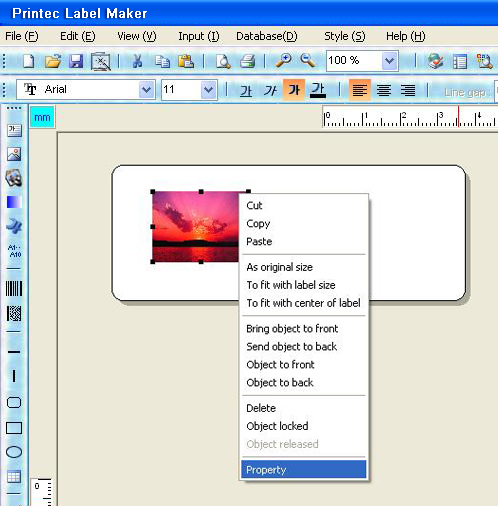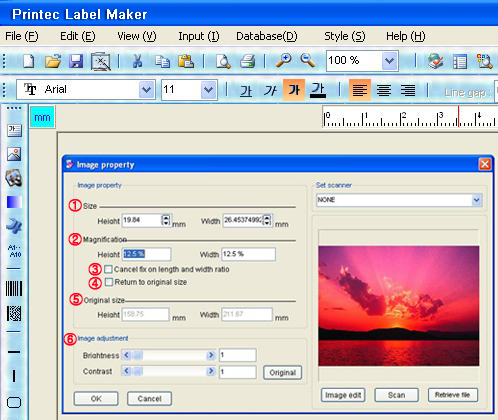Printec Label Maker
Printec Label Maker
2. Printec Label Maker基本使用方法
1. 输入文字.
① 在窗口显示标签纸后, 选择'插入-文本框'或选择左侧文本框图标即自动生成文本框.
② 光标在文本框内闪烁即可输入文字.
③ 在文本框外点击一次,就只剩下文字文本框消失.
2. 更改输入文字格式.
① 用鼠标点击文字,文字周边出现虚线后即可更改文字格式.
3. 输入特殊文字
在‘插入’菜单选择‘文本框’后, 点击左上端的‘特殊文字’.
选择[特殊文字]后点击[选择]按钮, 再点击[插入].
4. 文字的添加及删除: 用鼠标点击要更改的文字,待文字周边出现虚线后再次双击即生成文本框, 文本框内光标闪烁即可添加或删除文字.
选择要更改的对象
双击选择的对象即生成文本框.
更改输入的文字.
5. 添加背景色
① 输入文本后在文本区右击鼠标即弹出字符串注册信息,字符串注册信息中更改文字的背景色和颜色即可
6.输入竖向文字..
① 输入文本后在文本区右击鼠标即弹出字符串注册信息,字符串注册信息中勾选竖向文字即可.
②
| 1 | 尺寸 | 调整图片尺寸 |
|---|---|---|
| 2 | 显示比例 | 按比例调整图片尺寸 |
| 3 | 解除长宽比例锁定 | 任意调整图片长宽 |
| 4 | 更改为原始尺寸 | 图片更改为原始尺寸 |
| 5 | 原始尺寸 | 图片的实际尺寸 |
| 6 | 调整图片 | 调整图片的亮度及对比度 – 调整图片亮度及对比度后, 预览图片并点击确认 |
| 7 | 编辑图片 | 编辑各种图片效果 |
| 8 | 扫描 | 扫描图片时 |
| 9 | 打开文件 | 将原有图片更改为其它的图片时 |